Wix Logo: comprobar el estado del pedido de las tarjetas de presentación y otros productos
2 min
En este artículo
- Comprobar el estado del pedido en el Logo Maker
- Comprobar el estado del pedido en el panel de control
- Verificar el estado del pedido en el Creador de tarjetas de presentación
Con Wix, puedes pedir tarjetas de presentación y otros productos impresos. Tienes distintas formas de verificar el estado de un pedido.
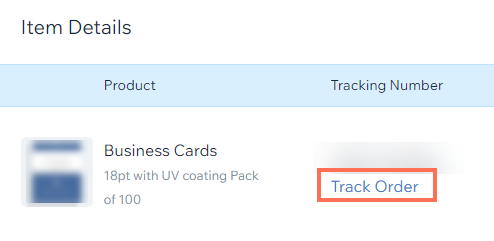
Más información sobre cómo verificar el estado de un pedido:
Comprobar el estado del pedido en el Logo Maker
Una vez que hayas completado un pedido, puedes verificar el estado del pedido y rastrear las tarjetas de presentación directamente desde la pestaña Tarjetas personales y más en el Logo Maker.
Para verificar el estado del pedido en el Logo Maker
- Ve al Logo Maker.
- Selecciona el logo correspondiente.
- Haz clic en Acciones de marca.
- Haz clic en Imprimir logo en artículos.
- Haz clic en Historial de pedidos.
- Haz clic en Ver ítems.
- Haz clic en Rastrear pedido.
Comprobar el estado del pedido en el panel de control
Una vez que hayas completado un pedido, puedes verificar el estado del pedido y rastrear las tarjetas de presentación directamente desde la pestaña Tarjetas de presentación y más en el panel de control.
Para verificar el estado del pedido en el panel de control
- Ve a Logo y marca en el panel de control de tu sitio.
- Desplázate hacia abajo y haz clic en Ir a Tienda de impresión.
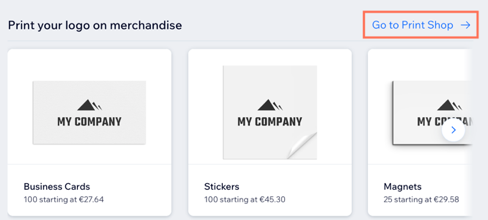
- Haz clic en Historial de pedidos.
- Haz clic en Ver ítems.
- Haz clic en Rastrear pedido.
Nota: Si no tienes un logotipo en el sitio, usa la barra de búsqueda del panel de control para acceder a "Tarjetas personales y más".
Consejo:
Para comprobar el diseño de la mercancía impresa que pediste, haz clic en Volver a pedir en el Historial de pedidos.
Verificar el estado del pedido en el Creador de tarjetas de presentación
Una vez que hayas completado el pedido, puedes verificar el estado del pedido y rastrear las tarjetas de presentación directamente desde el Creador de tarjetas de presentación.
Para comprobar el estado del pedido en el Creador de tarjetas de presentación
- Ve al Creador de tarjetas de presentación.
- Haz clic en Historial de pedidos en la parte superior.
- Haz clic en Ver ítems junto al pedido correspondiente.
- Haz clic en Seguir pedido en Número de seguimiento.
Nota:
Los pedidos se procesan mediante Order a Print. Puedes cancelar un pedido dentro de las primeras 24 horas. Los pedidos dañados o defectuosos deben ser reportados dentro de los siete días de la fecha de entrega para pedir una impresión por correo electrónico: support@orderaprint.com, y no Wix. Order a Print investigará y enviará un reemplazo según su criterio

